photoshop中,濾鏡有這千變萬化的效果,簡單的將幾個小濾鏡施加到一起,一張原本普通的照片,立馬能呈現出色彩斑斕的不凡效果。
首先,打開圖像。使用ctrl+r快捷鍵復制2個背景圖層。

對復制的2個圖層施加“濾鏡-模糊-動感模糊”,要注意的是2個圖層的濾鏡角度是要相反的,模糊的數值可根據御覽效果來做適當調整。


做完動感模糊濾鏡后,將這兩個圖層的樣式均改為疊加效果。

接著合并所有圖層,并在施加濾鏡-藝術效果-底紋效果,各個數值可以根據預覽效果來設置。
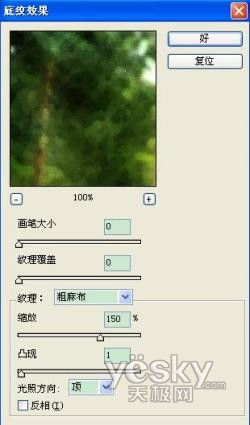
最后一步,也是最重要的一步,對圖像施加“編輯-消退”操作,此處模式選擇為強光模式。



至此,一副嶄新的照片便呈現出來了,與原本普通的照片相比,濾鏡處理后,照片的顏色、夢幻效果等都得到了突現,使照片有煥然一新的感覺。
新聞熱點
疑難解答